Tabla de Contenidos
Tras las quejas de millones de usuarios del sistema operativo Windows 8 y 8.1, Microsoft decidió incluir de nuevo su popular menú de inicio en la última versión de Windows 10. En este nuevo menú de inicio no solo encontrarás las tradicionales opciones y directorios de las versiones anteriores de Windows, sino que también encontrarás una nueva sección con los azulejos de las aplicaciones predeterminadas o ancladas en este menú. El problema aparece cuando precisamente este menú de inicio no se abre tras hacer clic sobre el botón de inicio.

Tambien te puede interesar: Como solucionar "Faltan uno o varios protocolos en este equipo" en la conexión a Internet de Windows 10.
Además otro problema asociado al menú de inicio, es la imposibilidad de utilizar la búsqueda del menú de inicio así como la aparición de aplicaciones o programas anclados en el menú de inicio sin razón aparente. Otro de los problemas que destacados es cuando abrimos el menú de inicio pero este se muestra de color blanco. Pues bien, si tienes algunos de estos problemas o todos ellos, no debes preocuparte, ya que Microsoft acaba de lanzar una herramienta oficial gracias a la cual podrás solucionar fácilmente todos los problemas relacionados con el menú de inicio y el botón de inicio en Windows 10.
Solucionar problemas con el menú de inicio de Windows 10 con la herramienta oficial de Microsoft.
Lo primero que tendremos que hacer para solucionar los problemas será descargar la herramienta gratuita y oficial de Microsoft específica para solucionar los problemas de Windows 10. La descarga la puedes realizar haciendo clic en el siguiente enlace: Start menu troubleshooter
Una vez que hallas descargado el solucionador de problemas del menú de inicio de Windows 10 solo tendrás que hacer doble clic sobre el archivo descargado con el botón izquierdo del ratón. Esto hará que se muestre una pequeña ventana con el asistente correspondiente en el que tendremos que hacer clic en el botón Siguiente.
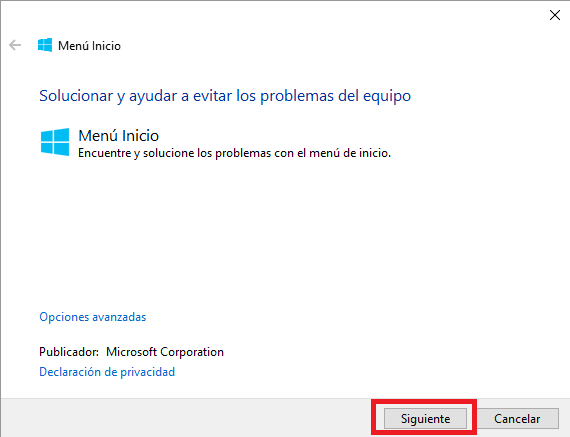
Esto provocará que el solucionador de problemas del menú de inicio comience el proceso de búsqueda de errores y problemas. Si dicha búsqueda no encuentra ningún tipo de problema relacionado con el menú de inicio, la ventana mostrará el mensaje: Solución de problema no pudo identificar el problema. También se mostrarán 2 opciones más: Explorar otras soluciones y Cerrar solucionador de problemas.
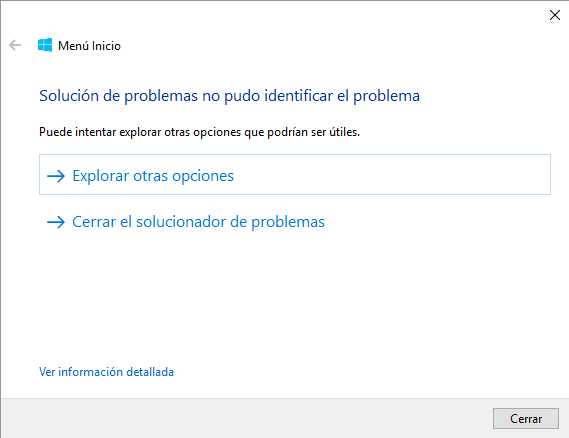
Si por el contrario la herramienta es capaz de identificar el problema con el menú de inicio, el solucionador de problemas intentará reparar dicho error para que todo vuelva a funcionar correctamente. Además una vez terminado el proceso de reparación, en la interfaz del problema se mostrarán detalles sobre las reparaciones que se han llevado a cabo. Si quieres conocer los detalles tras haver solucionado los problemas tan solo tendrás que hacer clic sobre la opción: Ver Detalles.
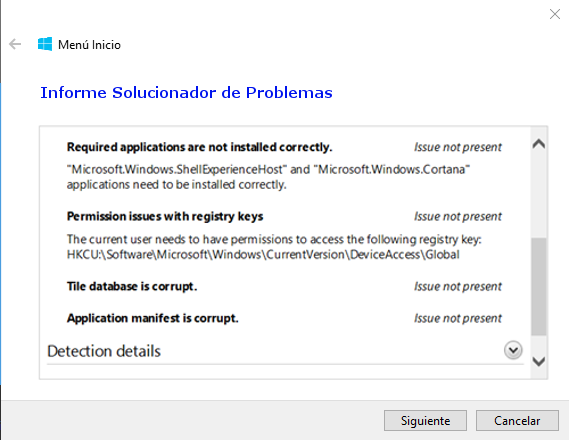
La herramienta solucionador de problemas de tu Windows 10 lo que verdaderamente realizará será una comprobación de todas las aplicaciones necesarias como por ejemplo las apps predeterminadas de Microsoft: Microsoft.Windows.ShellExperienceHost y Microsoft.Windows.Cortana. La herramienta comprobará si estas están instaladas correctamente. Además, la herramienta también realizará una comprobación de los permisos de las claves del registro de Windows, también comprobará si la base de datos o las baldosas están corruptas. Una vez localizado el problema el solucionador de Microsoft los reparará automáticamente.
